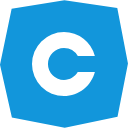微信排版表格使用技巧(微信文档排版技巧)
微信
原标题:微信排版表格使用技巧
又到了我们一周一次的你问我答环节了,朋友们是不是很期待嘞!
上次推文中,我们有介绍到表格的一些使用技巧,朋友们看完后觉得意犹未尽,纷纷在后台留言,想让小编出一份详细的表格教程。
那今天的你问我答,我们就来好好聊聊微信排版表格的那些事!
那么话不多说,教程开始!
在135编辑器中插入表格有两种方法,我们可以在编辑区上方的功能栏中找到『插入表格』按钮,滑动选择你需要插入的表格尺寸即可插入。
插入表格后,在表格内填充好内容,单击表格,在弹出的菜单栏中单击『选中』全选表格,在左侧样式栏中选择自己中意的表格样式,单击样式。
第二个方法就是在编辑器中搜索『表格』样式,选择你想要使用的样式,点击就可以直接使用啦!
Tips:对于从word中导入的表格也能这样秒刷样式,135什么都兼容。
首先将编辑器切换至专业版,点击右侧『更多功能』,在弹出的菜单中选择『切换专业版』,即可将编辑器切换为专业版。
单击表格中的任意一个单元格,在弹出的菜单栏中的『子区域样式』中选择『单元表格』,就可以添加或者删除行与列了,还能整体移动单元格所在的行或者列。
Tips:在插入行或列时,大家会看到有一个【插入时复制】的选项,勾选这个选项后,插入的行或列与单元格所在行或列一模一样。
将鼠标放在两个表格中间,待鼠标变换成左右或者上下箭头,按住鼠标左右拖动出现蓝色参考线,随意移动,调整表格行高列宽。
今天小编就来教你们一招炫酷的功能——给表格添加一个炫酷的皮肤。
我们可以在专业版下进行操作,如果不知道如何切换专业版,建议重新阅读本篇文章。
切换为专业版后,我们点击单个单元格,在弹出的菜单栏中找到区域样式下的背景,选择你想要使用的背景图片,即可完成设置。
Tip:你还可以自己上传一张背景图哦!
除了可以添加背景图外,我们还可以给表格样式添加边框,阴影等操作,来一起看看吧!
点击需要设置边框的表格单元,在弹出的菜单栏中选择边框按钮,选择你想要使用的边框样式,选择边框大小及颜色,即可完成设置。
阴影设置和边框设置是一样的步骤,我们点击单元格后选择阴影按钮,调整模糊值、类型和颜色,即可完成设置。
以上就是本期的全部内容啦
朋友们都掌握微信排版中表格的操作了吗?
我们在日常工作中
经常会遇到在图文里插入表格的情况
只要掌握了这一套使用技巧
保你排版不发愁!
责任编辑:迅步
如果还想了解“微信排版表格使用技巧”相关问题,可以联系官方电话,也可以点击屏幕右侧的咨询按钮。